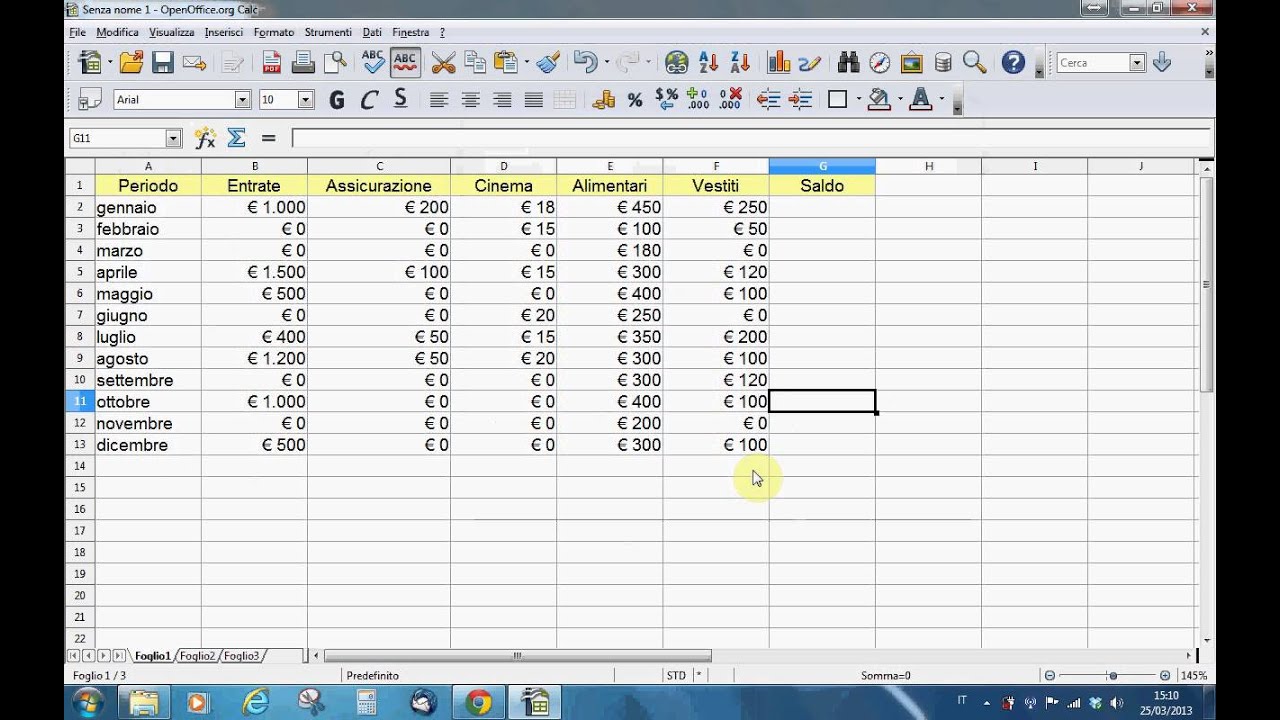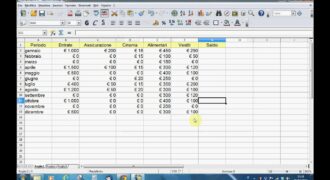Salvare il saldo su Excel è un’operazione fondamentale per tenere traccia delle entrate e delle uscite di denaro. Ci sono diverse tecniche per fare il saldo su Excel, ma la più comune è quella di creare una tabella con le colonne per la data, la descrizione della transazione, l’importo entrata, l’importo uscita e il saldo corrente. Attraverso la funzione SOMMA e la formula di aggiornamento automatico, sarà possibile tenere sempre sotto controllo il bilancio. In questo modo, sarà possibile monitorare e analizzare i movimenti monetari e prendere decisioni finanziarie più consapevoli.
Come calcolare il saldo?
Per calcolare il saldo su Excel, è necessario seguire alcuni passaggi importanti:
- Inserire le entrate e le uscite: creare una tabella in cui elencare tutte le entrate e le uscite del periodo che si vuole calcolare. Inserire i dati in colonne separate, ad esempio “Data”, “Descrizione”, “Importo”.
- Calcolare il totale delle entrate e delle uscite: utilizzare la funzione SOMMA per calcolare il totale delle entrate e delle uscite. Inserire la formula nella cella corrispondente e premere Invio per confermare.
- Calcolare il saldo: utilizzando la funzione SOTTRAI, calcolare la differenza tra il totale delle entrate e il totale delle uscite. Inserire la formula nella cella corrispondente e premere Invio per confermare.
- Formattare il saldo: se necessario, formattare la cella del saldo per visualizzare i numeri in modo più leggibile, ad esempio con la virgola come separatore decimale.
Seguendo questi semplici passaggi, sarà possibile calcolare il saldo su Excel in modo rapido e preciso.
Calcolo del bilancio tra entrate e uscite
Per fare il saldo su Excel, è necessario calcolare il bilancio tra le entrate e le uscite. Il primo passaggio consiste nell’elencare tutte le entrate e le uscite in due colonne separate.
Utilizzando la funzione SOMMA, è possibile sommare tutti gli importi delle entrate e delle uscite. Per fare ciò, seleziona la cella in cui si vuole visualizzare il totale e digita “=SOMMA(” seguito dalla selezione delle celle che contengono gli importi. Ad esempio, se le entrate sono elencate nelle celle A1-A5, digita “=SOMMA(A1:A5)” per sommare tutte le entrate.
Dopo aver sommato le entrate e le uscite, è possibile calcolare il bilancio sottraendo l’importo delle uscite dall’importo delle entrate. Per fare ciò, seleziona la cella in cui si vuole visualizzare il bilancio e digita “=somma(entrate)-somma(uscite)”. Ad esempio, se le entrate sono elencate nelle celle A1-A5 e le uscite nelle celle B1-B5, digita “=somma(A1:A5)-somma(B1:B5)”.
Infine, per visualizzare il bilancio in modo chiaro e ordinato, è possibile utilizzare la formattazione delle celle. Seleziona la cella in cui si vuole visualizzare il bilancio e vai nella scheda “Home” nella barra degli strumenti. Seleziona “Numero” nella lista a discesa e scegli il formato che desideri utilizzare per visualizzare il bilancio.
Cosa significa il saldo progressivo?
Quando si lavora con Excel, uno degli aspetti più importanti è il saldo progressivo. Ma cosa significa?
Il saldo progressivo è il risultato della somma dei saldi precedenti e del saldo corrente. In altre parole, rappresenta l’ammontare totale di tutti i saldi a partire dal primo giorno di attività fino alla data corrente.
Per calcolare il saldo progressivo su Excel, è possibile utilizzare la funzione SOMMA. Basta selezionare il primo saldo e la cella del saldo corrente e scrivere la formula “=SOMMA(C2:D2)” (dove C2 rappresenta il saldo precedente e D2 il saldo corrente).
È possibile utilizzare la formattazione condizionale per evidenziare il saldo progressivo negativo o positivo. Ad esempio, è possibile impostare la formattazione in modo che le celle con saldo negativo siano evidenziate in rosso e quelle con saldo positivo in verde.
Il saldo progressivo è un indicatore importante per monitorare l’andamento finanziario dell’attività e per fare previsioni future. Utilizzando Excel è possibile tenere traccia del saldo progressivo in modo facile e veloce.